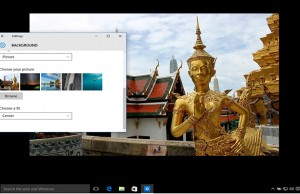Microsoft OneNote vs OneNote 2016: OneNote Yang Harus Anda Gunakan
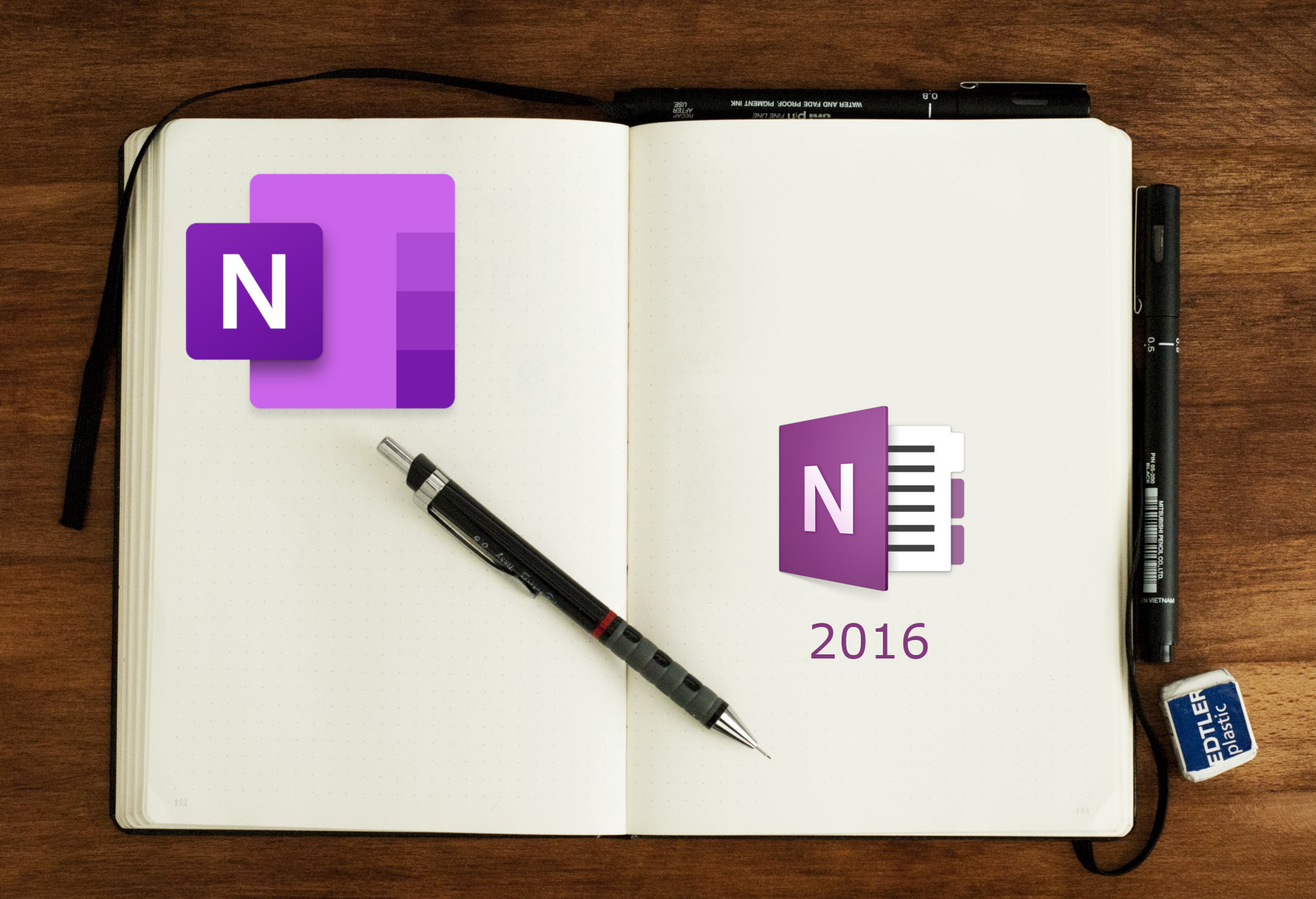
Microsoft telah membuat kekacauan dengan beberapa produk Office yang sebagian besar melakukan hal yang sama, tetapi memiliki nama yang berbeda. Contoh kasusnya adalah OneNote. Baru Windows pengguna disambut dengan dua versi OneNote pra-instal di komputer mereka – OneNote dan OneNote 2016. Pengguna tidak yakin apa yang terjadi dengan aplikasi pencatat favorit mereka. Yang mana yang harus mereka gunakan?
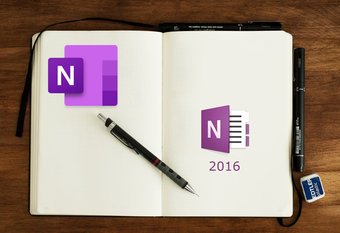
Meskipun OneNote tidak akan pergi dengan pasti, itu menunjuk pada fakta bahwa Microsoft membuat banyak perubahan. Mari kita lihat apa artinya dan apa artinya bagi kita, pengguna akhir.
Apa yang terjadi
OneNote 2016 adalah versi lama yang sudah diinstal sebelumnya dengan aplikasi Office 2016. Microsoft mendesain Office 2016 untuk desktop. Sementara itu, Office 365 adalah versi cloud yang berfungsi online. Microsoft merilis versi baru OneNote untuk desktop dan menyebutnya OneNote atau OneNote untuk Windows 10.
Microsoft ingin menghapus OneNote 2016 pada akhirnya, dan port sebagian besar fitur-fiturnya ke versi universal yang lebih baru. Untuk memberi pengguna waktu untuk mengambil keputusan dan melakukan perubahan, Microsoft akan terus memperbaiki bug dan memberikan tambalan keamanan untuk OneNote 2016 hingga Oktober 2020. Semua fitur baru sekarang ditambahkan ke dalam OneNote baru.
Kantor 2019 adalah di cakrawala, dan OneNote akan terus memainkan peran penting dalam rangkaian aplikasi Microsoft Office. Ini akan menjadi aplikasi default untuk Office 2019 dan Office 365. Itu membebaskan Microsoft dari bekerja pada dua produk terpisah.
Mari kita lihat perbedaannya.
1. Mode Gelap
OneNote mendukung mode gelap, yang berarti lebih sedikit ketegangan pada mata dan meningkatkan masa pakai baterai. Sangat mudah untuk membaca teks dalam mode gelap berkat kontras yang lebih baik. Jika Anda menggunakan mode gelap aktif Windows 10, OneNote akan secara otomatis menyarankan Anda menggunakannya saat pertama kali Anda membukanya.
Buka Pengaturan dan klik Opsi.
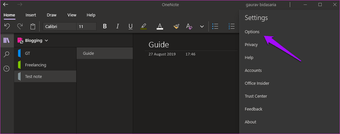
Anda dapat memilih opsi Gelap di sini.
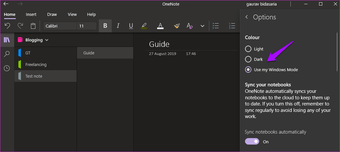
7. Tinta Asisten Matematika
OneNote 2016 dan bahkan versi OneNote sebelumnya mampu menyelesaikan persamaan matematika dengan mudah. Satu-satunya aplikasi pencatat yang mampu melakukannya dan itu adalah salah satu fitur favorit saya. Saya tidak harus menggunakan kalkulator sekarang.
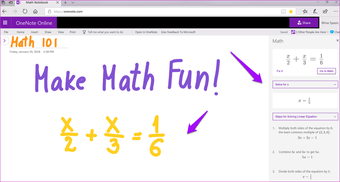
OneNote membawa berbagai hal ke level selanjutnya Tinta Asisten Matematika. Itu tidak hanya akan memecahkan masalah dan memberikan jawaban, tetapi juga menunjukkan perhitungan langkah demi langkah untuk membantu Anda memahami bagaimana jawaban itu diturunkan. Cemerlang untuk siswa matematika. Oh, itu juga mendukung tulisan tangan.
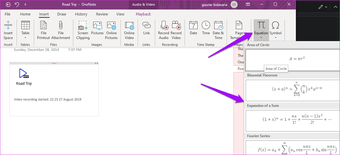
Di sisi lain, OneNote 2016 memiliki database persamaan matematika yang dapat Anda tambahkan dari menu dengan mengklik tombol. Berguna saat Anda perlu menyegarkan ingatan Anda. Opsi itu tidak pernah sampai ke OneNote.
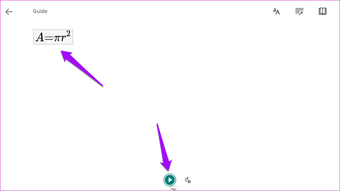
Sekali lagi, OneNote dilengkapi dengan opsi Immersive Reader yang menghilangkan semua gangguan dan membuka halaman dalam mode layar penuh. Di sana, Anda dapat mengklik tombol audio untuk membaca persamaan matematika dan menjawab dengan suara keras.
8. Rekam Video
OneNote 2016 memungkinkan pengguna untuk merekam dan menyimpan audio serta video. Tidak hanya itu, ia akan dengan cerdas melampirkan catatan ke waktu mereka diambil selama perekaman.
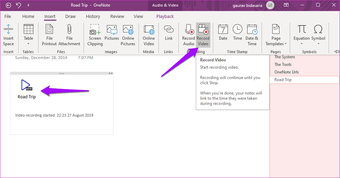
Itu berarti Anda dapat memindai catatan Anda berdasarkan cap waktu saat menonton video. Membuat hidup jadi lebih mudah bagi mereka yang membuat catatan selama kuliah atau presentasi. Sayangnya, fitur itu tidak pernah berhasil masuk ke OneNote, tetapi saya berharap karena mendukung perekaman audio.
9. Cetak ke OneNote
Temukan sesuatu yang bermanfaat di web? Mungkin di suatu aplikasi? Ada pengaturan tersembunyi di Windows 10 yang akan mengambil cetakan dan menyimpannya ke halaman di OneNote bukan printer fisik.
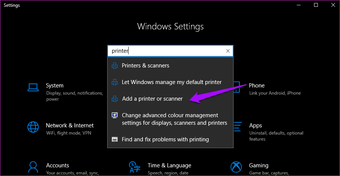
tekan Windows kunci + I untuk membuka Pengaturan dan mencari opsi 'printer'. Pilih Tambahkan printer atau pemindai.
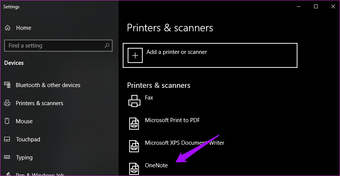
Pilih OneNote di sini.
10. Lokal atau Cloud
OneNote 2016 menyimpan semua catatan OneNote di hard drive atau SSD komputer Anda. Itu berguna jika Anda berpikiran privasi tetapi berbahaya jika terjadi sesuatu pada hard drive Anda. OneNote menyimpan semua data di cloud dan menyediakan solusi cadangan yang lebih cerdas. Namun, saya tidak terlalu percaya diri dengan bagian privasi.
OneNote to Rule Them All
Meskipun beberapa fitur keren belum mencapai OneNote dari OneNote 2016, pembaruan masih layak dilakukan. Anda bisa terus menggunakan OneNote 2016, tetapi semua fitur dan pembaruan baru akan didorong ke OneNote. Belum lagi perbaikan bug dan patch keamanan. Misalnya, Microsoft baru-baru ini menambahkan dukungan Cortana ke OneNote. Anda sekarang dapat berbicara untuk membuat catatan alih-alih mengetiknya.
Selanjutnya: Ingin menjadi lebih produktif di OneNote? Berikut adalah 2 ekstensi keren untuk pengguna daya OneNote.